Kako promijeniti boju pozadine na Instagram Story Made Easy
Instagram Story odlična je platforma za dijeljenje vašeg svakodnevnog života. Ako želite stvoriti minimalistički izgled, prilagođavanje boje pozadine idealan je način da podignete svoju priču. U uređivaču Story, Instagram nudi ugrađene alate koji vam omogućuju primjenu čvrstih boja. U ovom postu ćemo vam pokazati kako promijeniti boju pozadine na Instagram Story koristeći nekoliko metoda. To vam daje fleksibilnost da se kreativno izrazite!

SADRŽAJ STRANICE
Dio 1. Kako promijeniti BG boju na Instagram Storyju u jednu punu boju
Instagram Story vam omogućuje stvaranje personalizirane slike promjenom boje pozadine u jednu čvrstu nijansu. Novozamijenjena čvrsta pozadina može se koristiti kao prazno platno, što vam omogućuje eksperimentiranje s tekstovima i naljepnicama.
Evo kako promijeniti boju pozadine Instagram Story u jednu punu boju:
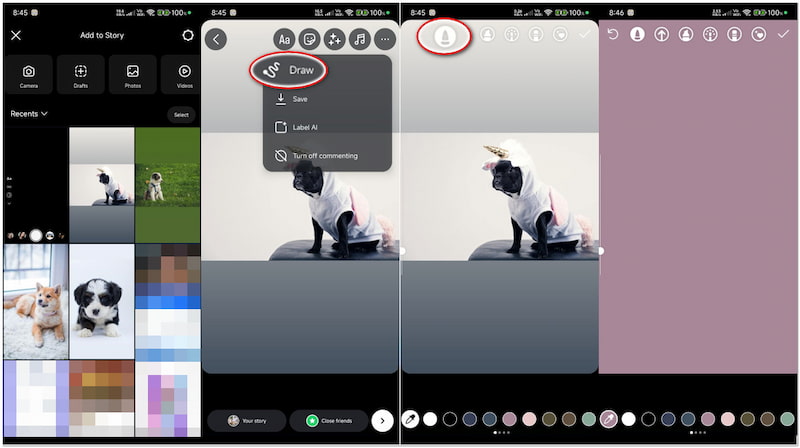
Korak 1. Na početnoj stranici Instagrama prijeđite prstom udesno da biste otvorili PRIČA fotoaparat. Nakon ovog koraka morat ćete prijeći prstom prema gore da biste pristupili fotografijama iz svoje galerije.
Korak 2. Odaberite sliku iz galerije ili dodirnite gumb Kamera za snimanje. Nastavite do gornjeg desnog navigacijskog okna i dodirnite Tri točke dugme.
3. korak Dodirnite crtati opciju iz odabira za pristup alatima za crtanje. Odaberite prvu opciju i dodirnite boju koju želite za pozadinu.
4. korak U ovoj fazi dodirnite i držite bilo gdje na zaslonu nekoliko sekundi. Cijela pozadina će se promijeniti u jednobojnu boju koju ste odabrali.
Savjet: Koristite alate dostupne u uređivaču za dodajte glazbu u Instagram Story ili drugim elementima.
Tako pozadina na IG Storyju postaje jednobojna. Ova metoda funkcionira samo kada stvarate priče pomoću fotografija prenesenih iz galerije. U međuvremenu, promjena boje pozadine bez pokrivanja cijele slike zahtijeva kreativna rješenja.
Dio 2. Kako promijeniti boju Instagram priče prilikom objave ili ponovnog objavljivanja
Opcija 1. Nijansirajte sliku i pozadinu
Ova opcija primjenjuje prozirni sloj boje preko cijele slike, stvarajući umjetnički izgled. Pomoću markera sa širokim vrhom možete nijansirati i sliku i pozadinu. Ova metoda će promijeniti boju priče dok se vaša fotografija i dalje može vidjeti.
Evo kako promijeniti BG boju na Instagram Storyju:
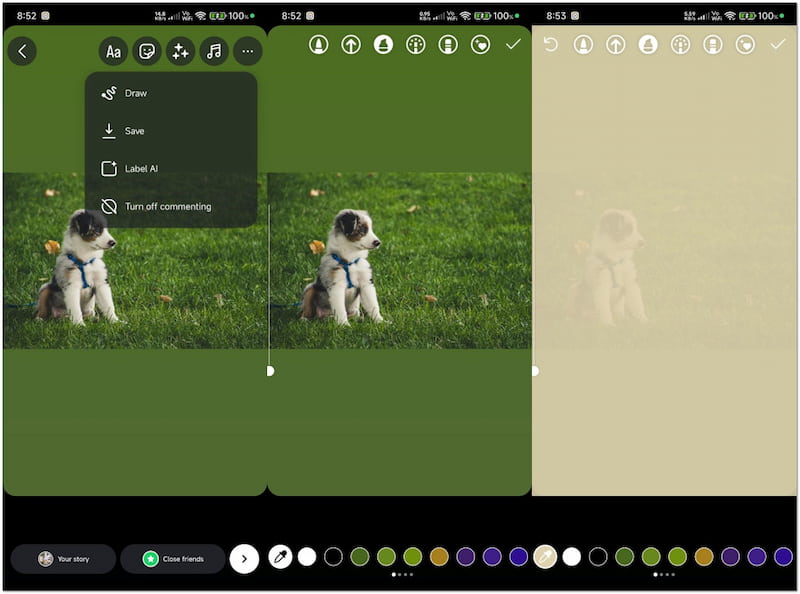
Korak 1. U gornjem desnom navigacijskom oknu dodirnite Tri točke dugme.
Korak 2. Dodirnite opciju Crtanje i odaberite treću opciju (Marker sa širokim vrhom).
3. korak Odaberite nijansu iz palete boja u donjem dijelu zaslona.
4. korak Dodirnite i držite bilo gdje na zaslonu za primjenu prozirnog sloja.
Bilješka: Iako može stvoriti umjetnički izgled, vidljivost vaše slike bit će smanjena. Može zakloniti sitnije detalje slike, što otežava fokusiranje subjekta.
Opcija 2. Nacrtajte sami
Ova vam opcija omogućuje stvaranje jedinstvenog okvira ili kreativnog elementa u vašoj Instagram priči. Poderani rubovi i umjetnička vibra ovog alata savršeni su za ukrasne ili razigrane stupove. Osim toga, možete slojeviti više boja kako biste stvorili živopisni učinak na svojoj fotografiji.
Evo kako promijeniti boju pozadine IG Story:
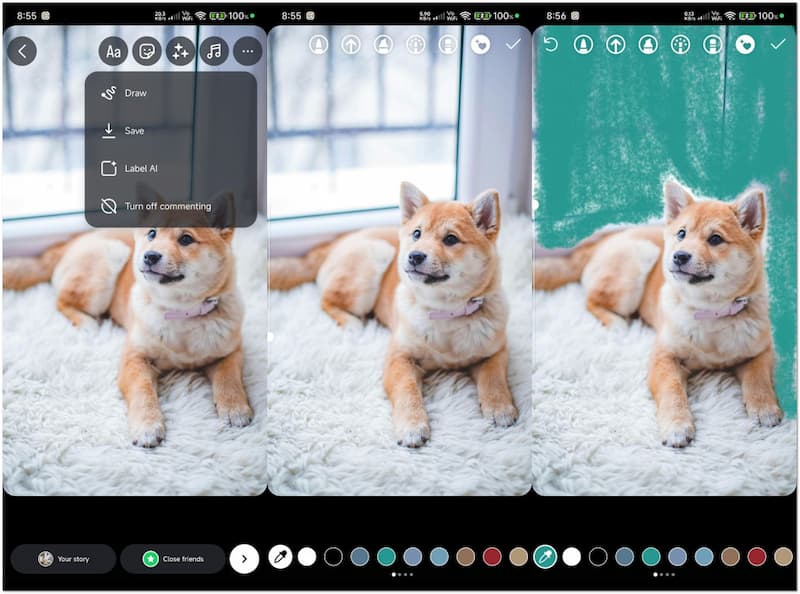
Korak 1. U uređivaču priče s odabranom fotografijom pristupite crtati alat.
Korak 2. Odaberite posljednju opciju iz alata (Zaokružite četkom u obliku srca).
3. korak Upotrijebite kapaljku da uskladite nijansu s vaše fotografije ili dodirnite paletu boja.
4. korak Crtajte po rubovima svoje fotografije prstom da biste stvorili obrub.
Bilješka: Ova metoda nudi kreativnost, što je čini idealnom za dodavanje stila vašoj slici. Međutim, crtanje slobodnom rukom zahtijeva točnost, a rezultat može izgledati neuredno bez vježbe.
Opcija 3. Zaboravite dosadne kvadrate
Ova opcija uključuje potpuno ispunjavanje cijelog zaslona bilo kojom bojom koju želite. Nakon što je potpuno pokrivena, možete upotrijebiti alat za brisanje kako biste otkrili dijelove slike u prilagođenim oblicima. Najbolje funkcionira kada dijelite objave ili priče u kojima ste označeni.
Evo kako zamijeniti boju pozadine Instagram Storyja:
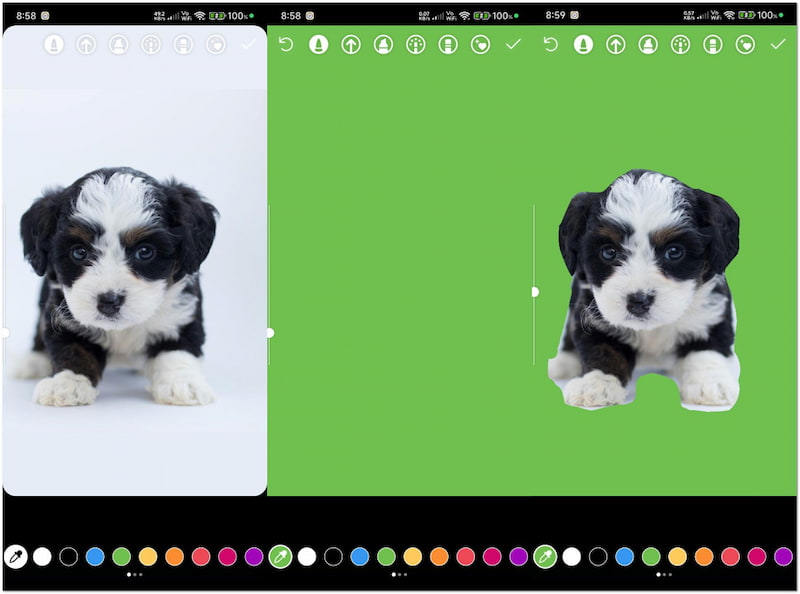
Korak 1. Umetnite svoju fotografiju u Story editor i prebacite se na crtati alat.
Korak 2. Odaberite prvu opciju iz alata za crtanje (Čvrsta četka).
3. korak Dodirnite i držite zaslon kako biste cijelu sliku ispunili jednobojnom bojom.
4. korak Odaberite pretposljednju opciju iz alata za crtanje (Gumica).
Korak 5. Koristite alat za uklanjanje dijelova boje kako biste otkrili sliku ispod.
Bilješka: Ova metoda zahtijeva više truda od prethodnih. Potezi gumicom moraju biti namjerni kako bi se osigurao uglađen izgled, a pogreške zahtijevaju ponavljanje cijelog postupka.
Ako imate više vremena, pogledajte ovo da biste saznali kako objavite Reel na Instagram Storyju.
Dio 3. BONUS: Sjajan mrežni izmjenjivač boja pozadine
Instagram Story nudi nevjerojatnu platformu za kreativnost, omogućujući vam eksperimentiranje s bojama pozadine i alatima za crtanje. Međutim, svim metodama prilagodbe pozadine nedostaje točnost i fleksibilnost. Ako želite veću kreativnu kontrolu, okrećući se alternativnim alatima poput Uklanjanje pozadine Vidmore Online je ono što trebate.
Ovaj alat koristi AI tehnologiju za brisanje pozadinskih slika na precizan i automatiziran način. Vidmore Background Remover Online može otkriti subjekt i trenutno odvojiti pozadinu. Osigurava čiste izreze, zadržavajući oštre rubove i fine detalje. Najbolje od svega, nudi mogućnost promjene pozadine bojom ili učitavanje prilagođene slike.
Što Vidmore Background Remover Online može učiniti za vas:
• Zamijenite BG sliku jednobojnom ili prilagođenom slikom.
• Briše cijelu pozadinsku sliku, ostavljajući samo subjekt.
• Podržava JPG/JPEG i PNG formate do 3000×3000 px.
• Dolazi s dodatnim alatima za obrezivanje, okretanje, promjenu veličine i rotiranje.
Evo kako promijeniti boju pozadine na alternativi Instagram Story:
Korak 1. Pristup Uklanjanje pozadine Vidmore Online odlaskom na njegovu službenu stranicu.
Korak 2. Na Vidmoreovoj početnoj stranici kliknite Učitaj sliku gumb za umetanje slike.
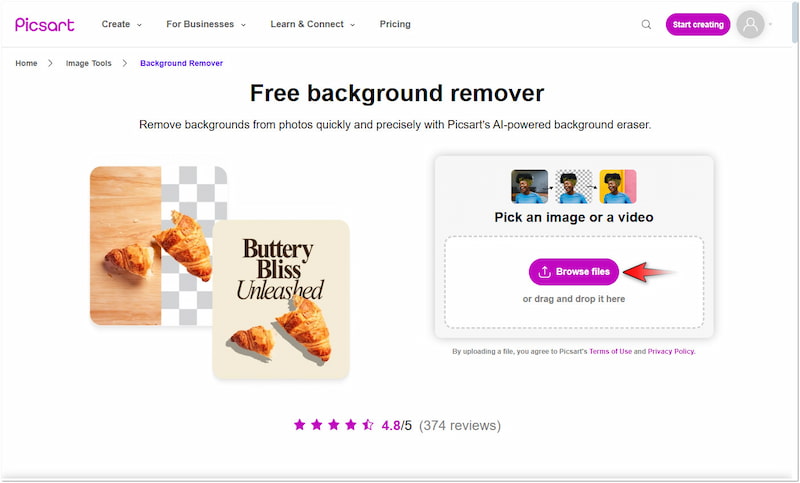
3. korak Nakon što je slika dodana, pokrenut će se postupak uklanjanja pozadine.
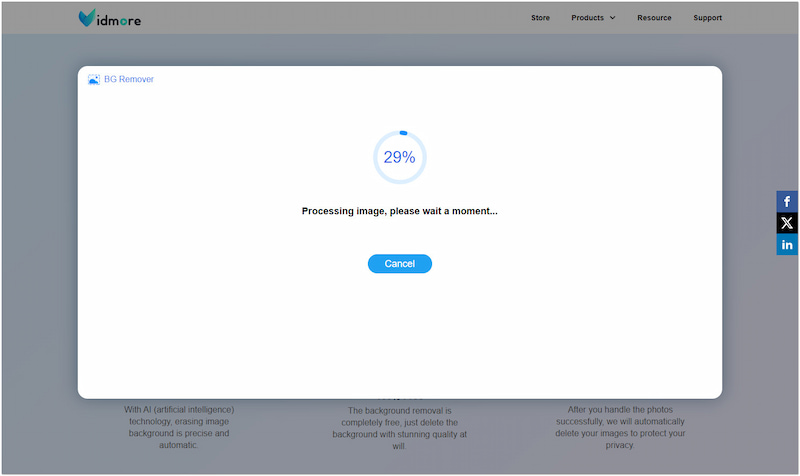
4. korak Koristite alate Keep i Erase u Edge Refine odjeljak za pročišćavanje rubova.
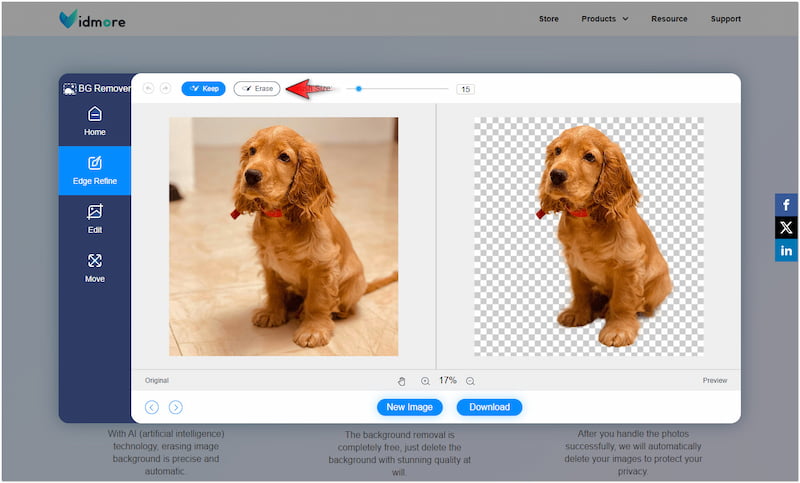
Korak 5. Prebacite se na Uredi odjeljak za promjenu pozadine bojom ili prilagođenom slikom.
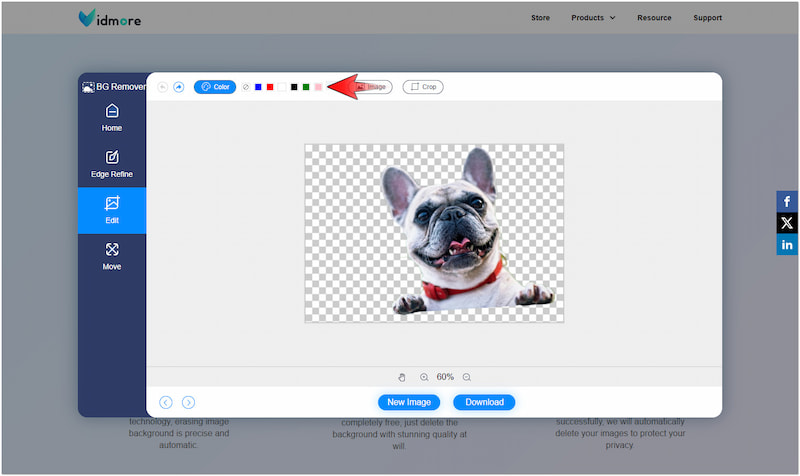
Korak 6. Nakon što ste zadovoljni s rezultatom, kliknite preuzimanje datoteka gumb za spremanje slike.
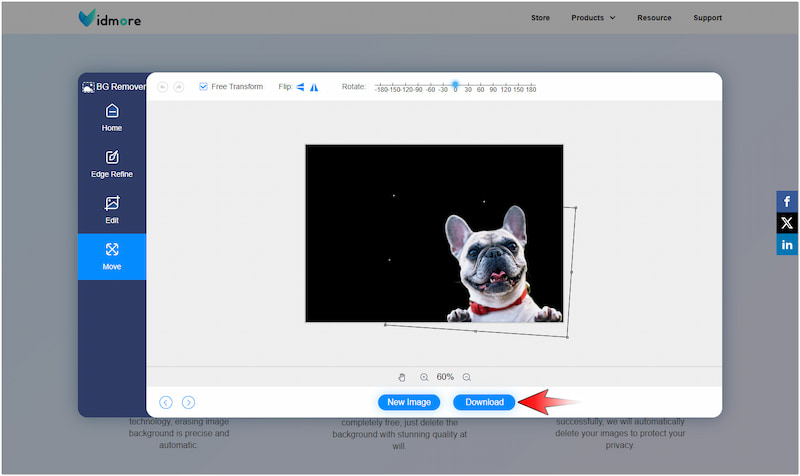
Vidmore Background Remover Online pruža točne izreze i prilagođavanje koje alati IG Story ne mogu postići. Ovaj AI mjenjač pozadine slike omogućuje zamjenu pozadine bez utjecaja na sliku subjekta.
Zaključak
Znanje kako promijeniti boju pozadine na Instagram Storyju omogućuje vam da svoj sadržaj učinite jedinstvenim. Možete upotrijebiti prethodno opisane metode za prilagodbu svoje Instagram priče. Međutim, ne postoji poseban alat za zamjenu pozadinske boje fotografije. Ako želite daljnju prilagodbu, korištenje Vidmore Background Remover je vrlo preporučljivo. Ovaj fleksibilni alat omogućuje vam precizno izdvajanje subjekta i zamjenu pozadine bojom ili prilagođenom slikom.


